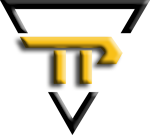Top 10 thủ thuật cần biết khi dùng macbook cũ
Nếu bạn không có đủ ngân sách để rước cho mình một chiếc macbook mới thì chọn mua macbook cũ cũng là giải pháp không tồi. Tuy nhiên việc mới làm quen và lần đầu sử dụng macbook sẽ khiến bạn gặp không ít khó khăn. Trong bài viết hôm nay, chúng ta hãy cùng tìm hiểu về các thủ thuật cần biết khi dùng macbook cũ. Điều này có thể sẽ giúp ích cho các bạn đó, đừng bỏ lỡ những thông tin hữu ích sau đây.
Mục Lục Bài Viết
- 1 Các thủ thuật cần biết khi dùng macbook cũ:
- 1.1 1. Các thủ thuật sử dụng phím tắt
- 1.2 2. Làm quen với Spotlight
- 1.3 3. Làm quen với trackpad một trong các thủ thuật cần biết khi dùng macbook cũ
- 1.4 4. Mở tệp tin thông qua bàn phím
- 1.5 5. Làm quen với iWork
- 1.6 6. Thanh Dock: Thủ thuật cần biết khi dùng macbook cũ
- 1.7 7. Launchpad: Nơi chứa ứng dụng của Mac
- 1.8 8. Thoát chương trình bị treo trên Macbook
- 1.9 9. Phím Option (trên OS X) tương đương với Alt (trên Windows)
- 1.10 10. Tắt máy mà không cần phải Shutdown
Các thủ thuật cần biết khi dùng macbook cũ:
1. Các thủ thuật sử dụng phím tắt
Khi chuyển từ hệ điều hành Window sang MacOS bạn cần phải làm quen và học thuộc các thao tác với phím Command. Việc này sẽ giúp bạn sử dụng máy được nhanh hơn và tiết kiệm thời gian hơn. Một số phím chính bạn dùng để thao tác với mọi phím tắt, ví dụ như:
- – Command + C: Copy
- – Command + V: Dán
- – Command + X: Cắt
- – Command + A: Chọn toàn bộ
- – Command + B: in đậm chữ
- – Command + I: Chữ nghiêng
- – Command + U: Chữ gạch dưới
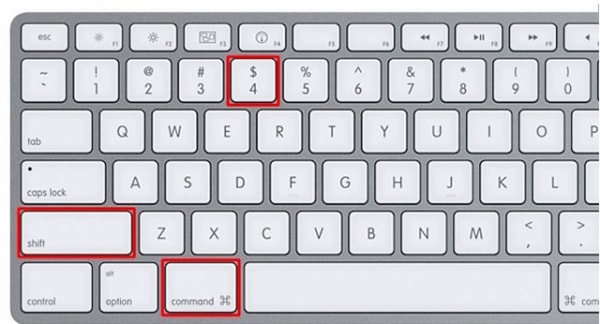 Thủ thuật cần biết khi dùng macbook cũ với các phím tắt trên Macbook
Thủ thuật cần biết khi dùng macbook cũ với các phím tắt trên Macbook
2. Làm quen với Spotlight
Spotlight là công cụ vô cùng hữu ích bởi nó sẽ giúp bạn tìm kiếm mọi thứ có trên MacBook chẳng hạn như hình ảnh, app, file,… Thậm chí bạn còn có thể đổi định lượng nhanh như 1 mile bằng bao nhiêu kilomet,… có rất nhiều thứ thú vị ở Spotlight. Do đó, nếu bạn là một newbie thì hãy nắm bắt và học hỏi các thủ thuật sử dụng nhanh Spotlight để tìm kiếm.
3. Làm quen với trackpad một trong các thủ thuật cần biết khi dùng macbook cũ
Bàn rê Trackpad của macbook thật sự rất tuyệt. Bạn có thể sử dụng nó cho mọi thao tác mà không cần đến chuột. Để sử dụng trackpad, bạn hãy nhấn 1 hoặc 2 ngón để thể hiện chuột trái hoặc phải.
+ Trong Safari: Vuốt 2 ngón trái phải để tiến tới hoặc trở lại tab.
+ Mở nhanh Launchpad thì sử dụng 4 ngón vuốt chụm lại.
+ Hiển thị Desktop dùng 4 ngón vuốt ra.
+ Qua lại giữa các vùng Desktop sử dụng 4 ngón vuốt sang trái, phải.
+ Để Zoom in/out dùng 2 ngón kéo ra, vô.
Tốt nhất bạn nên vào System Preferences rồi chọn Trackpad để xem thêm hướng dẫn cũng như tùy chỉnh Trackpad sao cho phù hợp với nhu cầu sử dụng. Với những tính năng tiện lợi, đây chính là lý do nên chọn mua macbook cũ.

Làm quen với trackpad
4. Mở tệp tin thông qua bàn phím
Ở Window, khi muốn mở một tập tin bất kỳ và thao tác nhanh bạn sẽ phải sử dụng chuột trái click vào tập tin. Nhưng với macbook bạn chỉ cần sử dụng tổ hợp phím Cmd+O là đã có thể nhanh chóng mở được tập tin đó và sử dụng.
5. Làm quen với iWork
IWork là bộ ứng dụng văn phòng thông minh được Apple trang bị cho macbook. Nó bao gồm các công cụ liên quan đến soạn thảo văn bản, số liệu, trình chiếu cụ thể như:
+ Pages: Soạn thảo văn bảo, thiết kế poster tương tự như Word của Microsoft
+ KeyNote: Tạo trình chiếu tương tự như PowerPoint của Microsoft
+ Numbers: Tạo bảng tính, thống kê số liệu giống với Excel của Microsoft.
Đây chính là một trong những thủ thuật cần biết khi dùng macbook cũ bởi iWork sẽ giúp ích cho bạn trong việc học tập, làm việc. IWork có giao diện đẹp mắt, dễ sử dụng cùng những templates độc đáo, ấn tượng
6. Thanh Dock: Thủ thuật cần biết khi dùng macbook cũ
Thanh Dock là nơi chứa các ứng dụng, phần mềm của máy và giúp bạn truy cập chúng một cách nhanh chóng khi cần. Thông thường, macbook sẽ mặc định thanh dock nằm phía dưới màn hình tương tự như Window, nhưng bạn vẫn có thể tùy chỉnh nó theo ý thích. Hơn nữa, có rất nhiều thao tác bạn có thể thực hiện trên Dock như Mở ứng dụng, Hiển thị mục trong Finder, Chuyển sang ứng dụng khác và ẩn tất cả các ứng dụng khác,… Do đó, hãy tìm hiểu kỹ hơn về Dock và sắp xếp sao cho tiện cho việc sử dụng của bạn nhất.
7. Launchpad: Nơi chứa ứng dụng của Mac
Thanh Dock chỉ là nơi gắn những ứng dụng mặc định của hệ thống và kết hợp với các ứng dụng mà bạn thường xuyên sử dụng. Còn Launchpad là nơi đựng cả kho ứng dụng của Macbook. Khi cần bất cứ gì bạn chỉ cần vào Launchpad để truy xuất. Hơn nữa, bạn còn có thể xóa app hoặc thêm app vào Launchpad nếu muốn.
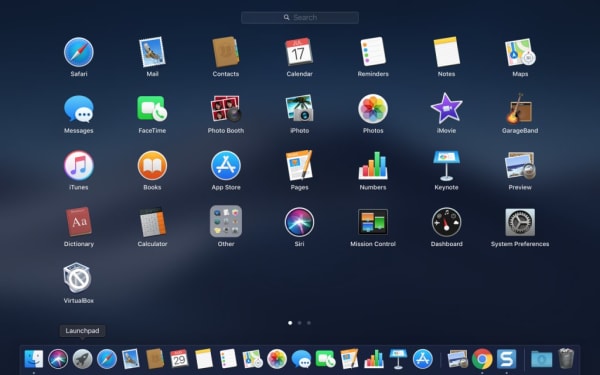
Launchpad: Nơi chứa ứng dụng của Macbook
8. Thoát chương trình bị treo trên Macbook
Trọng hệ điều hành Windows, khi một chương trình hay ứng dụng bị treo và khiến máy bị đơ, bạn sẽ cần phải thực hiện tổ hợp phím Ctrl+Alt+Del để mở ra Task Manager & End Task chúng. Còn đối với hệ điều hành MacOs thao tác này khá đơn giản, bạn chỉ việc nhấn tổ hợp CmD+Option+Esc là nhanh chóng giải quyết vấn đề.
9. Phím Option (trên OS X) tương đương với Alt (trên Windows)
Phím Option của OS X có chức năng khá tương đồng với phím Alt của Windows. Bạn có thể thực hiện nhanh các thao tác nhờ phím này như điều chỉnh volume, độ sáng màn hình, cắt và dán file,… Ngoài ra, phím Option này còn thêm nhiều tính năng độc đáo khác với phim Alt, bạn cần có thời gian sử dụng để khám phá và nắm bắt nó.

Phím Option (trên OS X) tương đương với Alt (trên Windows)
10. Tắt máy mà không cần phải Shutdown
Khi sử dụng macbook bạn hãy quên đi việc thực hiện nhiều bước để tắt máy hoàn toàn. Bởi với Macbook bạn chỉ cần gập máy lại, khi không sử dụng nữa là tất cả các ứng dụng cũng như bên trong máy sẽ tự động ngừng xử lý. Việc này sẽ không gây hư hại gì cho máy nên bạn có thể hoàn toàn an tâm. Có thể nói đây chính là sự tuyệt vời và thông minh của macOS so với các loại máy tính xách tay khác. Đây chính là thủ thuật cần biết khi dùng macbook cũ mà bất cứ bạn nào cũng nên nắm bắt nhé.
Trên đây là tổng hợp top 10 thủ thuật cần biết khi dùng macbook cũ cho người mới làm quen. Với những thông tin này tin chắc rằng bạn sẽ có thể sử dụng Macbook được mượt mà, trơn tru và thuận lợi hơn. Khi lựa chọn laptop, bạn cũng nên lưu ý đến các model macbook cũ, để lựa chọn được chiếc máy tốt nhất hiện nay nhé. Nếu bạn vẫn còn nhiều băn khoăn khi lựa chọn, thì có thể tham khảo thêm về cách test macbook cũ.